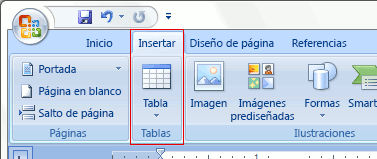tabla en word mi familia y amigos
Toby
|
Diana
|
Eliana
|
Antonio
|
valentina
|
Lucia
|
Libardo
|
Serafin
|
Ester julia
|
olga
|
Kamila
|
Luisa
|
Sofia
|
Isabella
|
Jacobo v
|
Jacobo
|
Miguel
|
Andrea
|
Juanfer
|
Mafe
|
|
valentina
|
Eliana
|
Antonio
|
Diana
|
Toby
|
Lucia
|
Libardo
|
Andres
|
Serafin
|
Ester julia
|
|
juanfer
|
Natalia
|
Sofia
|
Miguel
|
Jacobo
|
Isabela
|
Andrea
|
Luisa
|
kamila
|
iker
|